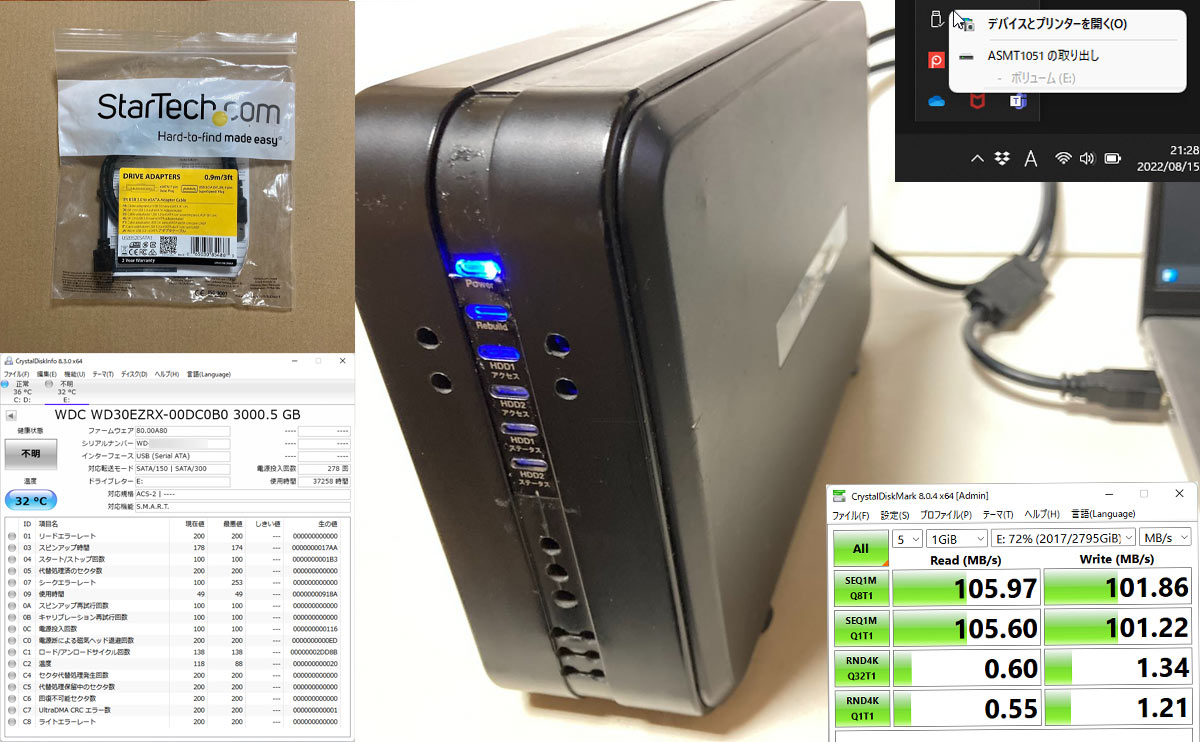10年以上前に購入したeSATA/USB2.0接続のRAID対応外付けHDDケースがあるのだが、eSATAという規格自体が最近はほとんど利用されていない。

したがって、比較的新しいPCでは利用することが出来ず、そろそろ廃棄しようかと思っていた。
しかし、とりあえず「使える物は使おう」という精神で、eSATAをUSB3.0で接続できるようにする。
eSATA/USB2.0接続 RAID対応HDDケース(CG-HDC2EU3100)
「CG-HDC2EU3100」は2009年にコレガから発売され、2010年に購入しました。
当時は、この機種のeSATA端子を利用したUSB2.0とは比較にならないほど高速な転送速度で、快適なPCライフを送っていた記憶があります。

当時としてはかなり優秀なHDDケースでしたが、唯一の欠点は発熱で、ケース後方にファンは付いているのですが、HDDの温度が45度を超えて50度近くなることもしばしば。
その対策として、前方にドリルでエアー吸入用の穴を空けたり、後方のファン交換やエアー排出口の拡大をしたりなどの改造を加えることにより、HDDの温度が常時35度以下というなかなか高性能なHDDケースとして快適に利用していました。
【前面】

【背面】

問題点
しかし、時は流れ、時代はUSB3.0に移っていくことになります。
外付けHDDケース接続用端子のメインストリームは軒並みUSB3.0に移行し、新しく発売されるPCからはeSATA端子が消えていくと言う事態に。
この機種の「eSATAが使えない」ということはUSB2.0でのデータ転送しか出来ないということになり、流石にUSB2.0では転送速度が遅すぎて大量のデータを転送するバックアップ用外付けHDDとしては不適格。
そんなこともあり、次第にこのHDDケースを利用する機会も減っていき、気がつけば、大昔にバックアップしたデータを入れたまま、ひっそりと倉庫の片隅に放置されていました。
これを復活させます。
対策
eSATA to USB3.0変換アダプター探し
問題は転送速度。それならeSATAをUSB3.0経由で使えるようにすればよい。というわけでそんな変換アダプターを探します。
この手の変換アダプタ―はメーカー不明の怪しい商品が多いという印象があるので、選定の条件として、「出来るだけ信頼性があり耐久性も高そうなこと」と「価格が少々高くてもしっかりとした製品であること」を念頭に色々な製品を比較検討しました。
そこで見つかったのが「StarTech.com USB 3.0 – eSATA変換アダプタケーブル (91cm) eSATA対応HDD/SSD/光学ドライブを接続可能 USB3S2ESATA3」という製品。
「スターテック(StarTech.com)」というメーカーの製品は価格が少々高めですが、過去に何度か購入したこともあり安心感があります。更に2年間保証と無期限無料技術サポートも付いており、評価も高いのでこれに決定します。
購入
「USB3.0 – eSATA変換アダプタケーブル」が届きました。
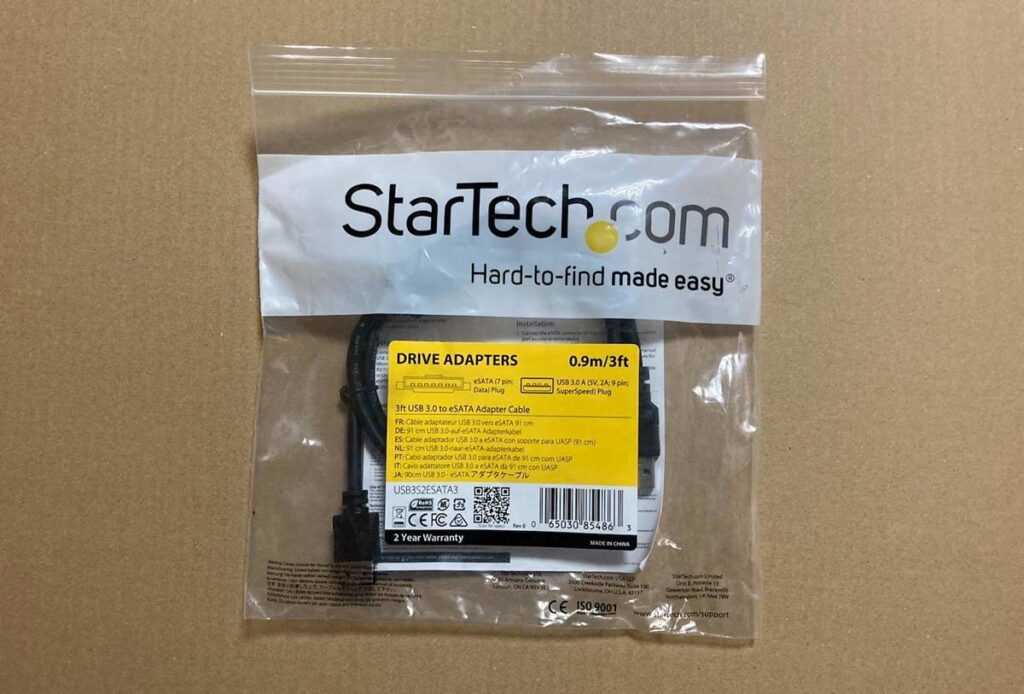
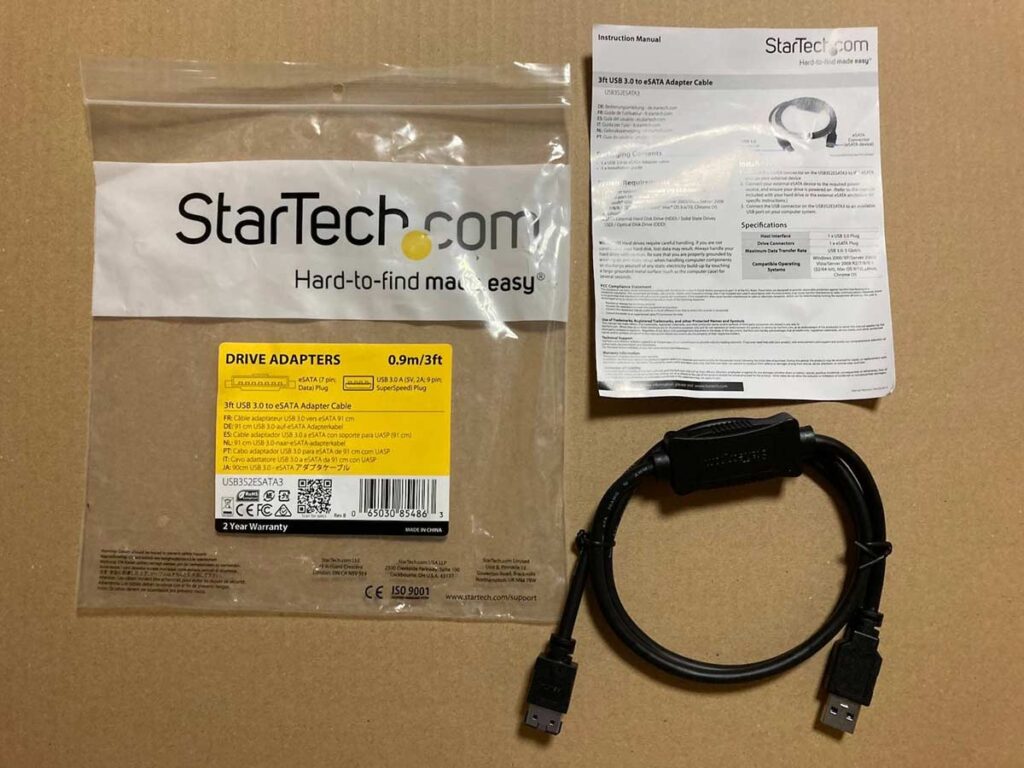
手に持った感じでは、ケーブルも太く、作りもシッカリとしていて耐久性が高そうな感じです。

接続テスト
早速、接続して試してみます。
まず、HDDケースに「USB3.0 – eSATA変換アダプタケーブル」を差し、HDDケースの電源を入れます。
そしてPCにUSB3.0端子を接続します。

ドライバ等は不要ですぐに認識されます。
デバイスマネージャで確認したところ、「ポータブルデバイス」の「ボリューム」と、「ユニバーサル シリアル バス コントローラー」の「USB大容量記憶装置」が追加されていました。
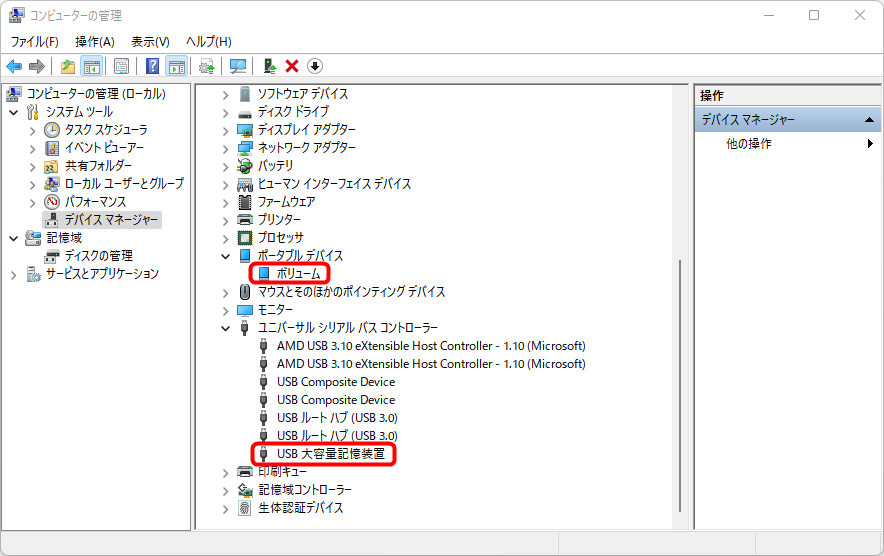
チップはASMediaの「ASMT1051」を使っているようです。
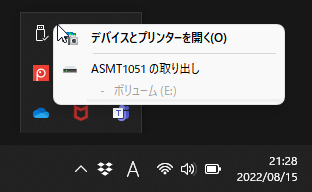
CrystalDiskInfoでは以下のように表示されました。
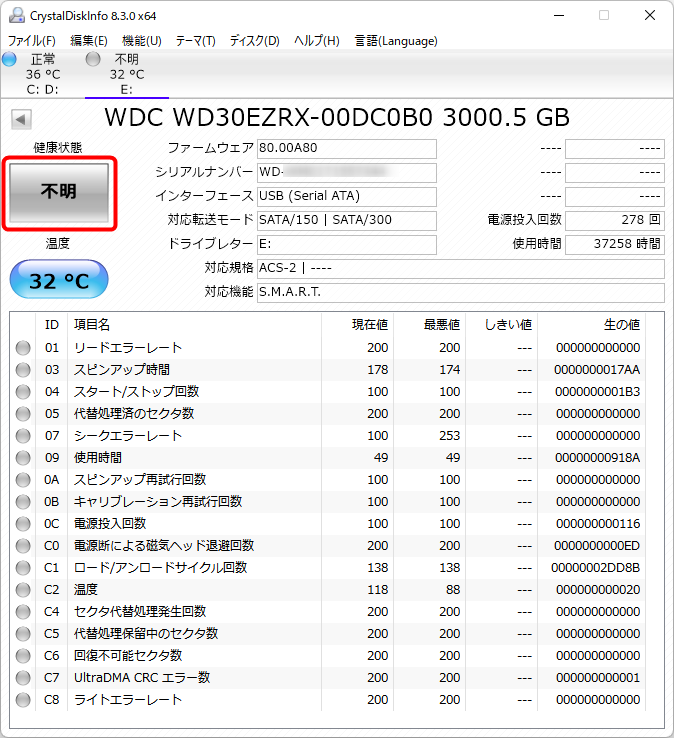
健康状態は「不明」となっていますが、HDDに不良セクタ等の障害が発生した場合は、RAID対応HDDケース側のステータスLEDにて警告が出るので問題ありません。
リード・ライトの速度測定
CrystalDiskMarkで速度を測定してみます。
【USB2.0接続のテスト】

【USB3.0接続のテスト(USB3.0-eSATA変換アダプタケーブル利用時)】

USB3.0-eSATA変換アダプタケーブルを利用したUSB3.0接続では、USB2.0に比べてシーケンシャルのReadとWriteが約2.5倍ほどスピードアップしています。
RAID 1で運用している外付けRAID対応HDDケースとしては、これくらいの速度が出ていれば全然問題無いですね。
その後の使用感
その後、大容量のデータを読み書きしてみましたが、接続も安定していてとても良いです。今回は良い買い物をしました。
PCと接続する際の順序に関して
USB3.0-eSATA変換アダプタケーブルを利用してeSATAのRAID対応HDDケースを利用する際の順序としては、以下のようになります。
【PCに接続する際の手順】
- HDDケースとUSB3.0-eSATA変換アダプタケーブルを接続
- HDDケースの電源を入れる
- PCにUSB3.0を接続
【PCから取り外す際の手順】
- PCにてUSB3.0-eSATA変換アダプタケーブルを「安全な取り外し」で無効にする。
- PCからUSB3.0を抜く
- HDDケースの電源OFFにする
光学ドライブの接続テスト
このUSB3.0-eSATA変換アダプタケーブルの説明で、「光学ドライブも接続可能」という表記があったのでテストしてみます。
さすがにeSATA接続の光学ドライブは所有していなかったので、SATAをeSATAに変換する「SATA – eSATAケーブル」と「SATA用のAC電源アダプタ(これは何かの付属品でした)」を利用して、通常のSATA接続の内蔵型光学ドライブ(ブルーレイドライブ)で試します。
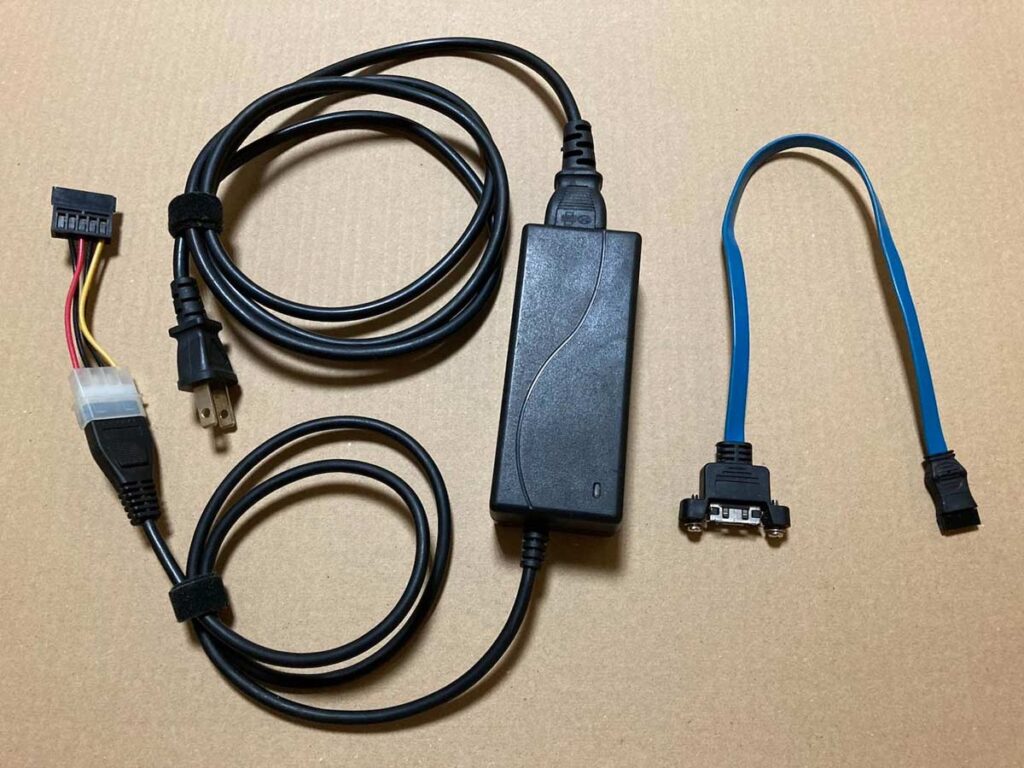
正常に光学ドライブを認識し、普通に利用できました。
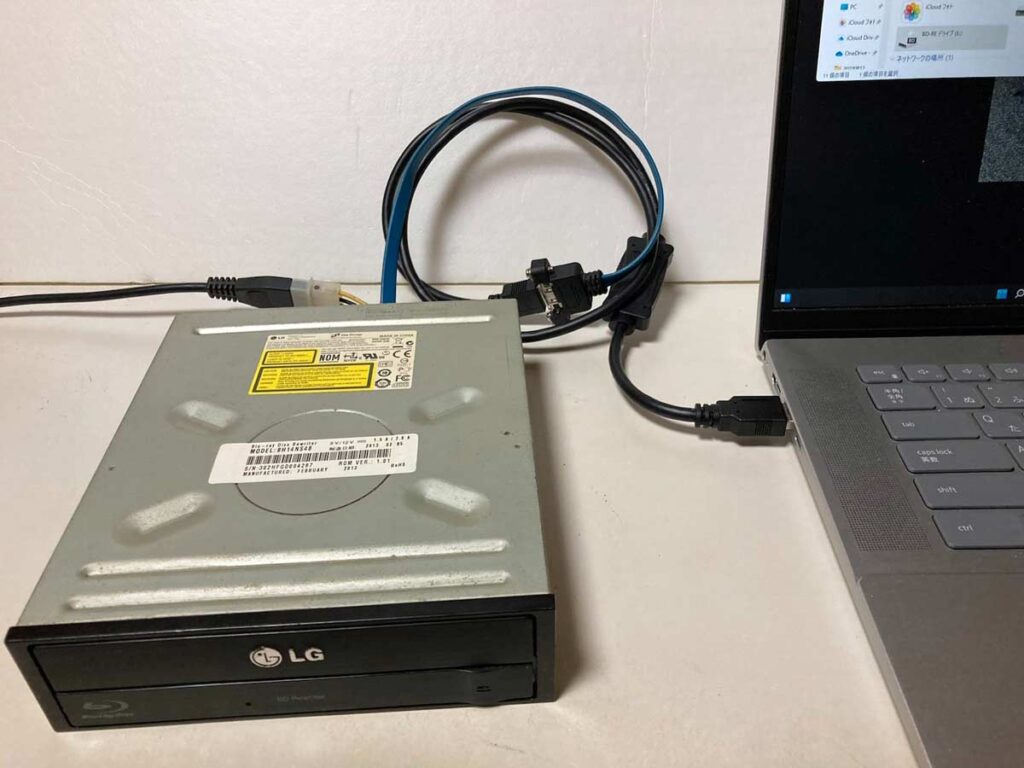
まとめ
これで、このRAID対応HDDケース(CG-HDC2EU3100)は最低でもあと5年は利用できる気がします。
今回購入したUSB3.0-eSATA変換アダプタケーブルがあれば、eSATA接続のレガシーデバイスがまだまだ利用できます。
更に、SATAをeSATAに変換する「SATA – eSATAケーブル」と「SATA用のAC電源アダプタ」を持っていれば、SATA接続のSSDやHDD、内蔵用光学ドライブなどもこのUSB3.0アダプタ経由で自由自在にPCに接続できます。
古い周辺機器などをまだ保有しており、捨てるのが勿体ないという方は、このスターテック(StarTech.com)のUSB3.0-eSATA変換が可能なアダプタケーブル(USB3S2ESATA3)を持っていて損は無いでしょう。
以上で解決です。